Распечатать бейджики шаблоны. Как сделать в «Ворде» бейджики: подробная инструкция и рекомендации
Все знают, что на конференции нужны бейджи участника. Но судя по тому, какие встречаются примеры самих бейджиков, многие люди не задумываются о том, для чего на самом деле нужны эти карточки на веревочках.
Пройдемся по основным ошибкам, посмеемся над примерами и выделим несколько главных правил дизайна бейджей.
И каждую из этих функций бейдж может выполнять только если он нарисован в соответствии с ними. Правила кажутся очевидными, но примеры подтверждают обратное.
Функция 1: идентификация участников.
Что самое главное в дизайне бейджа? Существует всего один ответ на этот вопрос:
Имя должно быть крупным и читаемым.
Причем, читаемость имени определяется следующими факторами:
1. «Крупно» значит следующее: человек со средней остротой зрения должен быть способен прочитать имя на бейдже с расстояния, наиболее типичного для условий общения участников события.
Если люди больше всего общаются во время кофе-брейка, такое расстояние обычно составляет 2-3 метра. Это стандартное «безопасное» нетворкинговое расстояние.
Если вам необходимо, чтобы спикер мог по имени обратиться к человеку из зала, потестируйте размер шрифта в боевых условиях.
2. Имя человека должно занимать весомую часть площади бейджа.
Весомости придает также наличие пустого пространства вокруг имени.
Хороший пример (все картинки кликабельны):
Плохой пример:
Как мы видим, все внимание зрителя должен занимать самый функциональный и значимый элемент, а не всякие финтифлюшки. И, простите, уж точно не логотипы спонсоров.
3. Лучше всего читается шрифт без засечек. Обычный шрифт читается проще курсива.
Вот это шрифт с засечками:
Вот это — без засечек:
Есть разница? Шрифты без засечек в большинстве своем более аккуратные и читаемые. Мое личное мнение, что курсивом не стоит злоупотреблять, без него жизнь участников конференции сразу становится проще, потому что прямые буквы легче читаются с расстояния.
Если вам пришла в голову гениальная идея распечатать универсальные пустые бейджи и дать участникам самим написать свое имя, имейте ввиду:
4. Соотнесите цвет и толщину маркера с размером и дизайном бейджа.
А лучше посадите на стойку регистрации пару девочек с отличным печатным почерком и четкими инструкциями, иначе рискуете получить нечто вроде этого:
А хотелось-то вам чего-то более осмысленного, хотя бы так:
Если так много места требуется для имени, то куда деть все остальное?
Увы, идентификацию часто путают с формальным процессом регистрации. Подумайте хорошенько над форматом своего события и ответьте на вопрос: А так ли нужна на бейдже фамилия? И тем более отчество? На многих событиях эти элементы будут излишними.
Если вы стремитесь создать домашнюю непринужденную атмосферу, не наводняйте комнату Евдокимовыми Еленами Петро
offlink.ru
Программы для создания бейджиков
Некоторым людям по роду своей деятельности часто приходится делать бейджи как для себя, так и для своего коллектива.
Как правило, в такие моменты стоит следующая задача:
Нужно быстро и бесплатно сделать красивые бейджики. Основываясь на этих 3х аспектах, специалисты 3support.ru собрали 3 программы для создания бейджиков. Итак, поехали!
Badge-online.ru
Данный инструмент представляет из себя не программу, а бесплатный онлайн сервис для разработки бейджей, что дает возможность обойтись без скачивания и установки приложения на компьютер. С помощью этого сервиса можно буквально в несколько кликов создать привлекательные бейджи с оригинальным дизайном. Для начала работы перейдите по ссылке http://badge-online.ru/
Это интересно: Программы для создания мемов
После чего мы увидим главную страницу сервиса:
Кликабельно.
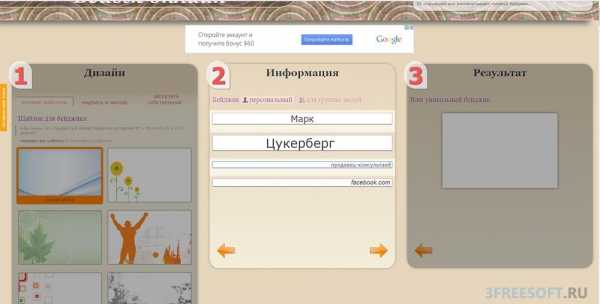
Для создания бейджа нам нужно выполнить всего 4 простых шага:
- Выбор шаблона
- Указание информации
- Скачивание готового результата
- Настройка размеров
1) Для выбора макета открываем вкладку «готовые шаблоны» и ищем подходящий вариант. При желании можно загрузить собственный шаблон, который закачивается во вкладке «загрузить собственный». Для перехода к следующему шагу нужно подняться к верху страницы и кликнуть в области надписи «Информация».
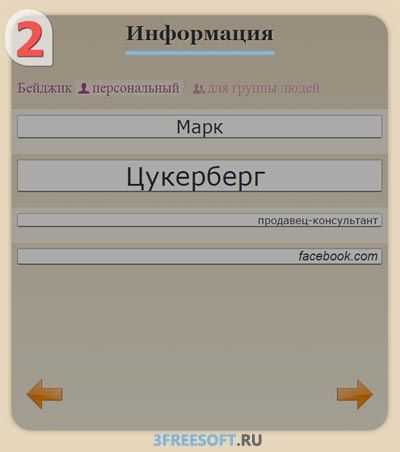
2) В указанные поля вводим нужную информацию. Стоит обратить внимание на имеющуюся возможность настройки цвета, размера и стиля текста. Изменения настроек текста не будут видны в режиме редактирования, увидеть их можно будет только в готовом варианте.
После заполнения нажимаем на правую оранжевую стрелочку.
3) На этом этапе можно увидеть, как будет выглядеть созданный бейдж:
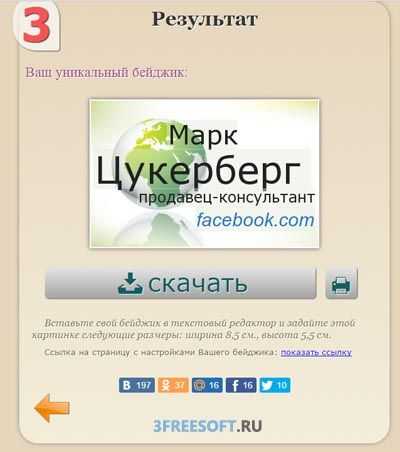
Если требуется внести какие-либо корректировки, то нужно нажать на оранжевую стрелку и тем самым вернуться на предыдущий этап. В случае если результат полностью удовлетворяет всем требованиям, скачиваем картинку.
4) Созданный бейджик еще не готов для печати, нужно настроить его размеры. Стандартный размер бейджей
Размер можно изменить как в Microsoft Word, так и в стандартном текстовом редакторе Paint.
В Word нужно дважды кликнуть по картинке и на открывшейся панели найти настройку размеров. В Paint следует выбрать опцию «Изменить размер», затем выбрать пиксели, указать 240×155 и нажать OK

Теперь бейджик полностью готов к печати!
Результат:
Offnote.net
Offnote.net – это бесплатный онлайн редактор, предназначенный для создания визитных карточек, но он также хорошо подойдет в качестве программы для создания бейджиков. Для начала работы нужно перейти в сервис по этой ссылке — http://www.offnote.net/vizitka2/ и нажать на кнопку «Открыть редактор».
Редактор выглядит следующим образом:
Для создания бейджа, достаточно выполнить следующие шаги:
- Выбрать шаблон
- Отредактировать данные.
- По желанию загрузить фигуры, клипарты или свою фотографию
- Изменить размер
Выбор шаблона достаточно простое действие, мы же хотим подробнее заострить внимание на редактировании текста. Изменить текст можно с помощью двойного клика левой кнопкой мыши по нему, для удаления ненужного текста, требуется сделать левый клик по блоку и нажать Delete. Приятной особенностью этого инструмента является возможность перемещения текстовых блоков в нужные для Вас места. Для этого следует зажать левую кнопку мыши на текстовом блоке и перетащить его в нужное место.
После всех настроек нажимаем на кнопку «Скачать рисунок формат PNG» (2 другие опции в бесплатном режиме недоступны) и сохраняем изображение на жестком диске. Теперь изменяем размер картинки, сделать это можно точно также, как и указано в описании первого сервиса.
Результат:
Мастер Визиток
Мастер Визиток – это программа для разработки визитных карточек, но несмотря на это, с её помощью можно сделать качественные бейджи. Сразу хотим предупредить Вас, что данная программа является платной, но у нее есть демо версия, имеющая следующие ограничения:
- Срок работы 10 дней с момента установки
- Отсутствие возможности сохранения бейджа в графическом формате.
Если проявить смекалку, то с помощью Мастера Визиток все же можно создать качественный продукт. Основной причиной использования этого инструмента является большое количество шаблонов, шрифтов и всевозможных картинок, которые помогут сделать качественный бейдж. Скачать эту программу для создания бейджиков, можно абсолютно бесплатно по ссылке ниже, устанавливаем её и запускаем.
Скачать Мастер Визиток (38,6 mb)
Главное меню программы выглядит следующим образом:
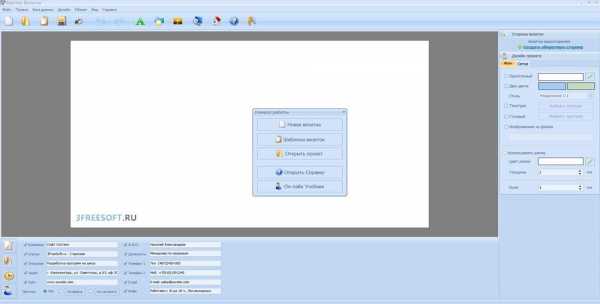
Для создания бейджа, выполним следующий алгоритм:
- Выбор шаблона
- Редактирование текстовых данных
- Настройка цветовой схемы
- Экспорт изображения в Paint
- Настройка размеров
1) Для создания бейджа выбираем «Шаблоны визиток».
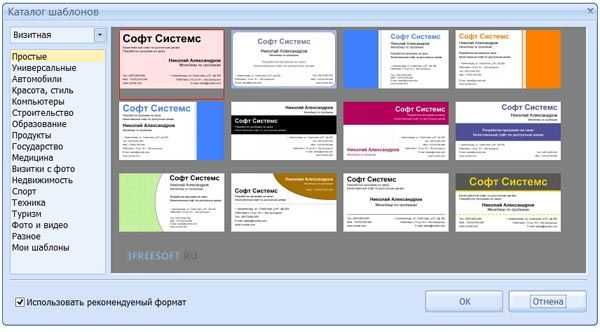 После чего откроется огромная библиотека с шаблонами на все случаи жизни, выбираем нужный вариант.
После чего откроется огромная библиотека с шаблонами на все случаи жизни, выбираем нужный вариант.

2) Под выбранным макетом находятся текстовые поля, в которые необходимо прописать нужный текст. В правой панели можно настроить параметры шрифта. Если какое-то из имеющихся полей Вам ненужно, достаточно снять галочку рядом с ним.
4) Как мы уже говорили выше, в демо версии отсутствует возможность сохранения проекта в графическом формате, поэтому нужно сделать принскрин экрана (нажать кнопку на клавиатуре PrtSc SysRq, она расположена рядом с клавишей F12). Затем открыть Paint, нажать и сочетание клавиш Cntr+V. Теперь нужно отрезать все лишнее. Для этого выбираем «Выделить прямоугольную область» и зажимаем левую кнопку мыши в левом верхнем углу бейджика, после чего ведем курсор в правый нижний угол и нажимаем обрезать.
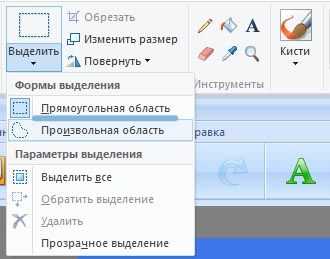
5) В завершении изменяем размеры бейджика также, как мы описывали в обзоре первого сервиса под названием Badge-online.ru
Результат:
Выше были описаны 2 онлайн сервиса и одна программа для создания бейджиков, которые надеемся смогли Вам помочь. Большое спасибо за внимание, задавайте свои вопросы в комментариях и ставьте лайки, если Вам понравилась эта статья.
3support.ru
Красивые бейджики. Как пользоваться шаблонами Word
Что касается Ворда, то бэдж можно делать по разному в зависимости от ваших требований к бэджику, сложности бэджика, навыков работы с Вордом. Например, если нужно сделать некоторое количество однотипных бэджиков, можно воспользоваться ячейками таблицы. Вставить в них заготовку бэджика и потом менять личные данные.
Можно использовать графическую рамку. Можно вообще просто распечатать бэджик на обычной странице и лишнее обрезать.
Не забывайте, что в Ворде есть возможность вставлять различные графические элементы, автофигуры, надписи, объекты WordArt. При необходимости, можно писать и рисовать разными цветами
Бейдж является элементом униформы, который несет информацию о владельце. Для создания бейджей существует вебсайт бейдж онлайн badge-online, где можно в три шага создать свой уникальный бейдж. Для этого нужно:
- Выбрать дизайн бейджа
- Заполнить поля формы для ввода информации
- Получить готовый результат, то есть скачать его на свой компьютер.
- Распечатать на принтере, вырезать и вставить в стандартный бейдж
Чтобы создать бейдж в текстовом редакторе Word нужно
- открыть редактор
- вставить таблицу из одной ячейки
- записать фамилию (размер шрифта 24), имя и отчество (размер шрифта 16)
- записать необходимую информацию, координаты и номер телефона,
- отредактировать, сохранить, распечатать на принтере.
- вырезать и вставить в стандартный бейдж
Бейдж
Стандартный бейдж

Бейджик в Ворде сделать достаточно просто. Как по мне, можно воспользоваться quot;карандашомquot; для рисования таблиц и нарисовать им два одинаковых прямоугольника. Ну а далее, вписать ФИО (это для обычного бейджика) и свою дополнительную информацию, если вы — работник орагнизации.
Если бейджик делается для ребенка, то кроме ФИ необходимо написать класс, в котором учится ребенок. В некоторых школах еще требуют название и номер школы писать. Для школы все пишется черным цветом на белом фоне.
Онлайн сделать бейдж проще простого, заходим на сайт бейдж онлайн, выбираем готовую форму бейджа, готовый шаблон, делаем надпись и аватар, либо свой либо берем из коллекции на сайте, смотрим результат, если не нравится корректируем, смеемся и распечатываем.
Проще всего сделать бейджик онлайн и потом распечатать его на принтере. Вот неплохой сайт для создания бейджиков. Вам нужно просто выбрать подходящий шаблон и поместить на него необходимую информацию, скачать или распечатать. Все предельно просто
В Word тоже можно сделать бейджик, быстро и просто.
- Закладка quot;Рыссылкиquot; (на самом верху шапки)
- Наклейки
- Кнопка Параметры, выбираем нужный размер.
- Пишем текст
- Создать.
Он, конечно, получается не такой красивый, как нарисованный с помощью онлан-сервисов, зато делается за 1 минуту.
Сейчас есть много онлайн-программ с уже готовыми шаблонами для беджэй — нужно только определиться с дизайном, текстом и следовать подсказкам, а затем распечатать готовый эскиз, заламинировать и носить с гордостью:).
Лучше воспользоваться специальными сервисами для печати визиток, так Вы сможете сделать красивые бейджики. В ворде можете создать обычные простые бейджики. Перейдите на влкадку Рассылки и выберите там наклейки. Там по умолчании будут quot;одинаковые наклейки по всей страницеquot;. А потом уже печатайте на них все, что хотите. Распечатывайте. Все.
Бейджик
Бейджик можно конечно сделать и в ворде, ничего сложного в этом нет, особенно если вы хорошо разбираетесь в этой программе. Главное не промахнутся с размером, а остальное дело опыта. Но есть специализированные программы, с помощью которых сделать дейждик не составит труда, в таких програ
thesaker.ru
Напечатать имя на бейджик. Создаем бейджик онлайн
Напечатать имя на бейджик. Создаем бейджик онлайн
«Майкрософт Ворд» — отличный текстовый редактор, который входит в пакет программ Office. Он является одним из самых используемых и в мире. Многие пользователи ошибочно полагают, что такую популярность «Ворд» заслужил исключительно благодаря принадлежности к одной из крупнейших компаний, однако это далеко не так.
Редактор «Ворд»
Эта программа открывает множество возможностей для форматирования и верстки текста различной сложности, а работать с ней будет удобно как новичку, так и профессионалу. «Ворд» повсеместно используют офисные работники, журналисты, копирайтеры, школьники и студенты. Он может стать как сложным механизмом для создания уникального дизайна, так и платформой для редактирования быстрых заметок. Программа прекрасно адаптируется под многие форматы текста, синхронизируется с другими продуктами Office, обладает огромным набором шрифтов и функций для их модификации и др. Word станет незаменимым помощником и для создания примитивного информационного материала.
Бейджик — это небольшая табличка, в которой указана личность сотрудника (имя, фамилия), его должность и, как правило, название организации. Носят бейджики подвешенными за веревочку на шее или прикрепленными за булавку на груди. Вы могли наблюдать такие карточки у работников супермаркетов, салонов красоты, крупных фирм, корпораций и так далее. «Веяние» дошло и до школ и институтов. Так, с такими карточками ходят дежурные, стажеры, работники библиотеки и другие. Пластиковые держатели можно отыскать в отделах канцелярии в огромном ассортименте. Но как сделать в «Ворде» бейджики, само их информативное содержимое? Об этом мы и поговорим далее.
Как сделать рамку для бейджика в «Ворде» с помощью готового шаблона?
Сделать бейджик можно несколькими способами. Самый простой из них — отредактировать готовый шаблон. Некоторые из них уже установлены у вас по умолчанию, но такие шаблоны, как бейджик, необходимо закачать дополнительно. Впрочем, много времени это не займет. Для начала необходимо проверить, не был ли такой шаблон скачан заранее, и просмотреть имеющиеся заготовки. Для этого нужно зайти в «Файл», затем нажать «Создать» и «Образцы шаблонов». В случае если заготовки бейджа нет, нажимаем «Шаблоны Office.com » и скачиваем необходимый вариант. Далее работа будет происходить так же, как и с любым другим документом. Вносим обязательные данные, можно добавить эмблему организации, поиграть со шрифтами, добавить окантовку, сделать заливку и другое.
Но часто бейджик-шаблон не соответствует ожиданиям пользователей. Они хотят создать свой уникальный вариант с самого начала. Как сделать в «Ворде» бейджики с нуля?
Создаем собственный вариант бейджика
Несмотря на то что все держатели для бейджиков делаются стандартного размера, его все равно необходимо измерить, чтобы перестраховаться. Этот вариант бейджика мы будем делать с помощью табличных блоков. Их достаточно легко расчертить и нарезать после печати. Если бейджик будет горизонтальным (это самый распространенный вид), лучше сразу сделать альбомную ориентацию листа. Этот параметр легко изменить во вкладке «Разметка страницы» и в пункте «Ориентация». В пункте «Поля» можно выставить отметку «Узкие». Хочется отметить, что лучше делать сразу несколько бейджиков и распечатывать их на одном листе.
Бейджик с помощью конструктора таблиц
Открываем вкладку «Вставка» и выбираем «Таблица». Обозначаем количество ячеек. Это зависит от количества бейджиков, которые вы желаете получить по результату. Когда таблица будет готова, нужно подогнать размер. Для этого наведите курсор на таблицу и нажмите на небольшой крестик, который появится в углу слева. Заходим в «Свойства».
Размер выставляем «Точно», отметку с «Разрешить перенос строк» убираем. Высоту строки выставляем 5,5 (стандартная высота бейджика, если у вашего держателя другие размеры — придерживаться стоит их). Ширину столбца задаем 9. Теперь можно приступить к редактированию содержимого.
Как сделать надпись для бейджика в «Ворде»?
Если необходимо разместить на бейджике логотип организации, то лучше всего сделать это сразу, чтобы потом его не пришлось обрезать, растягивать или сужать. Для этого снова воспользуемся вкладкой «Вставить» и выполняем работу, как с обычным рисунком. К слову, можно разместить фотографию человека таким же образом. Теперь можно ввести личные данные сотрудника или ученика. Возможности «Ворда» позволяют не редактировать содержимое каждой ячейки.
Если бейджики нужны одного вида (например, разниться будут только фамилии и имена сотрудников), то легко можно скопировать содержимое одного бейджа, вставить его в другую ячейку и внести минимальные коррективы. Можно даже сохранить бейджик-шаблон в памяти «Ворда», а затем использовать его как заготовку. Для этого нажмем «Файл», выберем «Сохранить как шаблон «Ворд».
Как сделать в «Ворде» бейджики без помощи конструктора таблиц? Для этого можно начертить автофигуру прямоугольник»и уже дальше заниматься редактированием содержимого. Это менее удобно, но вполне сойдет за альтернативный вариант.
Вот мы и разобрались с тем, как сделать в «Ворде» бейджики. Надеемся, что впредь этот процесс будет для вас простым и быстрым.
Бейджик – это элемент дресс-кода, в качестве которого чаще всего выступает карточка на шнурке или клипсе. Его используют в качестве идентификатора личности в тех случаях, когда группе незнакомых друг с другом людей нужно общаться и выполнять какие-либо задачи. Такое часто происходит на различных мероприятиях или в крупных компаниях.
Его стандартный размер составляет примерно 8 на 5 см, а форма – вертикальный или горизонтальный прямоугольник.
Как сделать бейджик в Ворде своими руками
При выборе размеров бейджа следует учитывать тот объем информации, который требуется на нем разместить. Бейджи для сотрудников фирм обычно изготавливают стандартным размером 90 на 60 мм. Для создания бейджик можно использовать шаблон, но об этом поговорим дальше.
Как сделать бейджик в Microsoft Word своими руками:
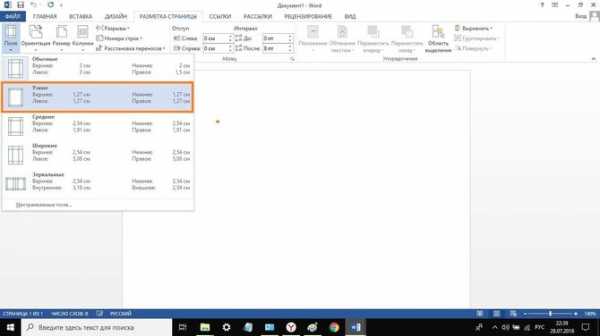
Использование шаблонов
Если нет времени изготавливать бейджик вручную, можно воспользоваться его шаблонами в Ворде. В программе Microsoft Word уже установлено несколько категорий шаблонов, но конкретно именно этот потребуется скачать в интернете. Для этого потребуется зайти в меню «Файл» и нажать на кнопки «Создать» и «Образцы шаблонов «. После этого переходим на официальный сайт с шаблонами и качаем любой подходящий вариант.
Кроме этого, изготовить бейдж можно при помощи шаблона визитки . Для этого среди доступных шаблонов в программе выбираем тот, который называется «Карточки» или «Визитные карточки», после чего нажать на «Загрузить», когда будет найден наиболее подходящий вариант.
www.nexxdigital.ru
Как сделать бейджик на компьютере
Мастер визиток
Создание визиток — быстро и легко!
Удобная программа для быстрого создания и печати визиток. Покупка полной версии производится через самые надёжные интернет-магазины. Возможна доставка на CD по всей Росссии.
Очень понятная и удобная программа для создания визиток. До этого пробовал разные способы дизайна визитных карточек и бейджей, но было либо слишком сложно, либо мало возможностей. А вот «Мастер Визиток» — именно то, что мне нужно!
Михаил Морозов, г. Москва
Прекрасная программа! Действительно позволяет создать красивую визитку за пару минут. Секрет успеха — создавать свои варианты визиток на базе имеющихся шаблонов. Отдельное спасибо за быструю техническую поддержку.
Наталья Метельская, г. Екатеринбург
Бейдж — это практичный и быстрый способ узнать информацию о личности человека, который является его обладателем. Идентификационные карты активно используются во многих сферах услуг: магазинах, кафе и ресторанах, отелях и гостиницах, а также на различных мероприятиях, например, на конференциях. Сегодня же вы можете сделать бейдж самостоятельно прямо у себя дома. И всё, что понадобиться — это простая программа для создания визиток и других опознавательных и контактных карт «Мастер Визиток».

Шаг 1. Установка программы
Прежде всего необходимо посетить специальную страницу нашего сайта и скачать программу для визиток на русском языке на ПК. Установочный файл весит около 100 мегабайт, поэтому вам придется подождать некоторое время. После окончания загрузки запустите файл двойным щелчком мыши. На экране появится небольшое меню, которое поможет правильно распаковать файлы программы. Далее вам предстоит выбрать место, в которое необходимо произвести установку. Обязательно создайте ярлык на рабочем столе, чтобы в будущем иметь быстрый доступ ко всем функциям приложения.
Шаг 2. Настраиваем бейдж
Теперь перейдем к тому, как сделать бейджик с помощью установленной программы. Для этого дважды кликните по ярлыку «Мастера Визиток». Появится окно, в котором нужно выбрать опцию «Новая визитка». Далее щёлкните по пункту «Бейдж» и настройте размер визитки в специальных окошках или выбрав один из предложенных в заготовках. При надобности настройте выпуск под обрез и нажмите «Далее». Введите данные о носителе бейджа и переходите к следующему шагу данного руководства.
Шаг 3. Разрабатываем дизайн
Далее вам необходимо продумать внешний вид идентификационной карты. Конструктор бейджей предлагает воспользоваться шаблонами из коллекций или разработать дизайн самостоятельно. Для удобства используем первый вариант и щелкнем по опции «Готовые шаблоны». Перед вами откроется каталог с макетами карточек. Обратите внимание, что в программе можно сделать бейдж с фото. Выберите понравившийся шаблон и щелкните «Применить».
Шаг 4. Редактируем бейдж
После этого вы можете подстроить внешний вид карточки под свои желания и нужды. Например, изменить фон через панель справа. В качестве новой подложки может быть избран градиент, обычный цвет, текстура или изображение с компьютера. После выделите мышкой любой текстовый элемент. Так вы сможете изменить его внешний вид: выбрать другой тип шрифта, отрегулировать размер, изменить цвет. При желании добавьте на бейдж разноцветные фигуры, клипарт из каталога или украсьте карточку дополнительным текстом.
Шаг 5. Сохраняем бейджи
Теперь вы знаете, как сделать бейджик в программе «Мастер Визиток». Осталось лишь сохранить проект. Для фиксации его на ПК щелкните по значку «Сохранить». Также бейджи можно распечатать прямо в программе, если нажать на иконку принтера на панели инструментов. При этом в новом окне вам нужно выбрать вид бумаги и ориентацию страницы, настроить поля, количество экземпляров бейджей на листе и другие параметры. Обязательно добавить маркеры для удобной обрезки, а после отправьте проект на печать.
Скачайте программу «Мастер Визиток» прямо сейчас!
master-vizitok.ru
